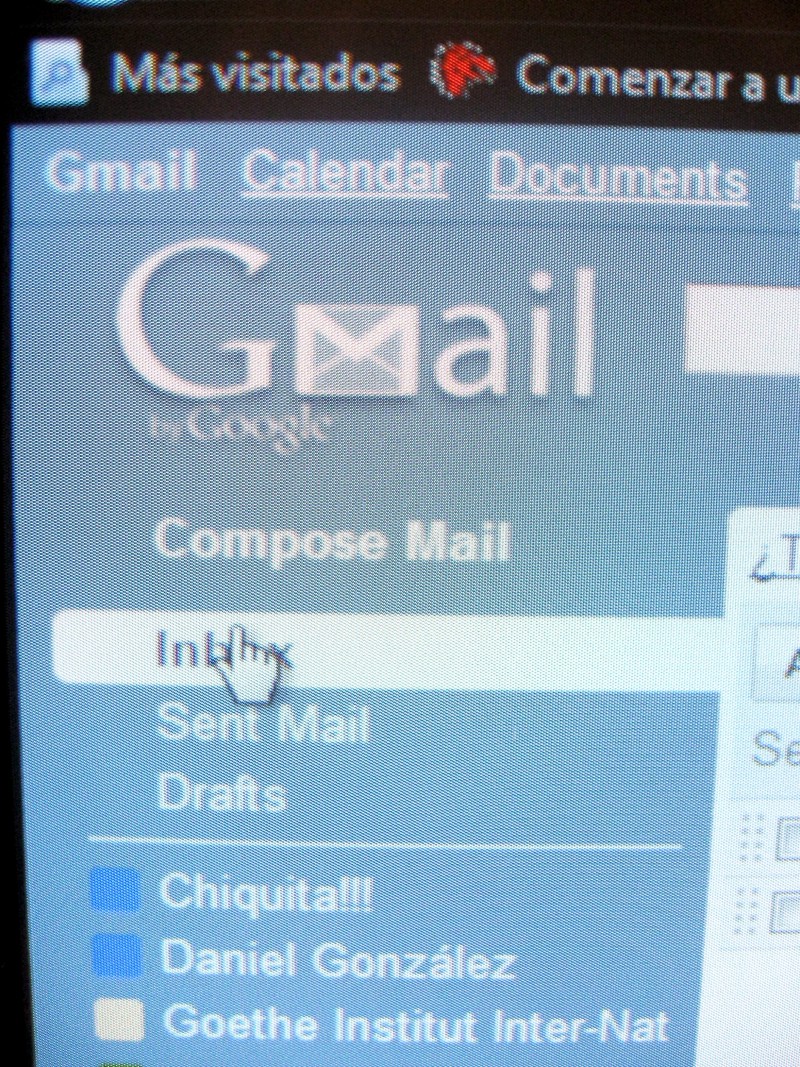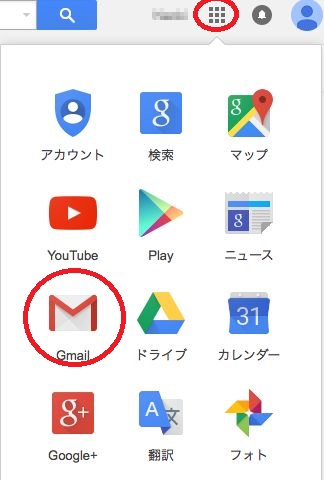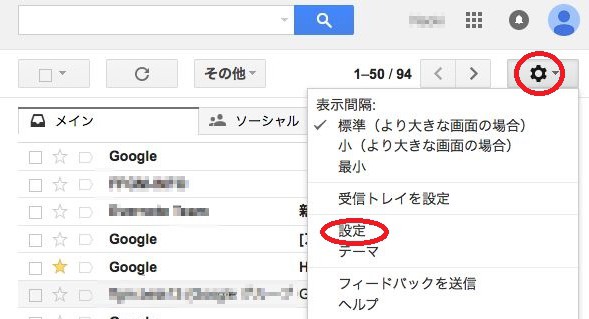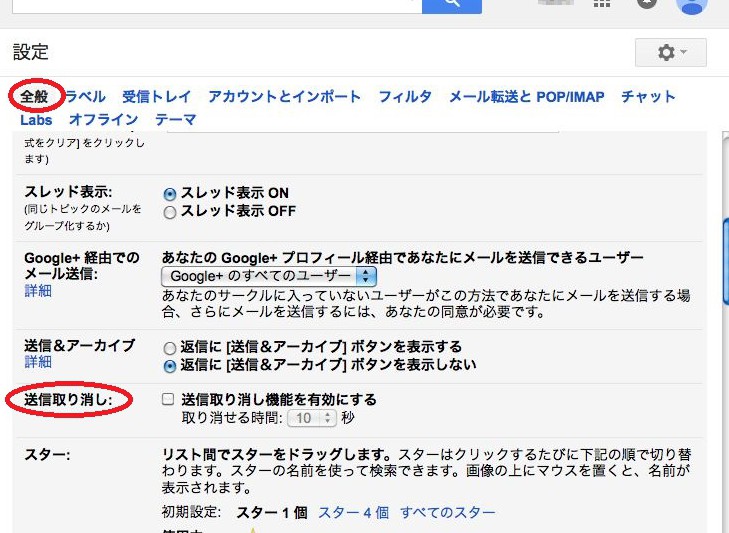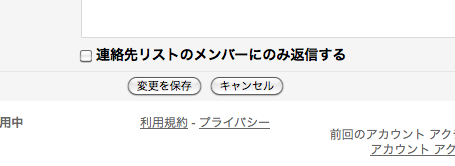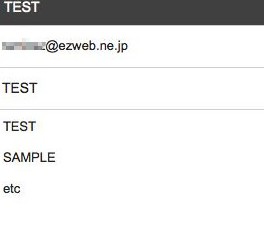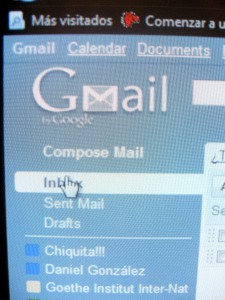
Google が Gmail の標準機能として『送信取り消し』を導入しました。
設定はとても簡単!
Gmailに実装されたこの機能。設定することで、送信ボタンを押してから「最大で30秒間」は送信をキャンセルできるという機能です。
スポンサードリンク
設定は極短時間で出来るため、Gmailを使っている方は、万が一を想定してすぐに設定しておく事をおすすめします。
設定を写真で解説
まずGoogleにログインし、Gmailを立ち上げます。
そしてこちらの「設定」をクリック
「全般」タブになっていることを確認し、少し下にスクロールすると
ありました。「送信取り消し」というところですね。(英語で使用している場合「Undo Sent」と表記されているかもしれません)
ここにチェックマークを入れ、最大の30秒に設定しましょう。
これで送信メールを間違ってしまった際にも、最大30秒間取り消す事が出来ます。
なお設定後、最下部の「設定を保存」のクリックを忘れない様にしましょう。
実際の仕組み
このシステム、名前としては取り消しですが、実際に取り消しているわけではなく『設定した秒数が経過した後にメールを送信』しています。
30秒に設定している場合「送信ボタンを押してから30秒後にメールを送信」します。そして、この時間内ならキャンセルが可能という事ですね。
実際に送信キャンセルしてみた
適当にメールを作成後、自分の携帯にメールを送信。
ちゃんと出ました!
すると、こんなメッセージがでるので、「取り消し」をクリックします。
すると新たにメッセージが出ます。
これで成功ですね。数分待ってみましたが、メールは来ませんでした。
当たり前ですが「取り消し」を押さない限り、メールは送信されます。
念のため、「送信しました」が表示された後「すぐにブラウザを終了させてみる」という試みをしてみましたが、メールはきちんと送信されていました。
まとめ
重要なメールであればあるほど内容には細心を払って注意をします。それでも人間ですからミスをゼロにすることはできません。
そんな中でこのメール取り消し機能は非常にありがたいのではないでしょうか。頼りっぱなしもいけませんが、リスクは少ないに越したことはないですよね。
スポンサードリンク